windows10外接显示器怎么设置与主显示器不同步?
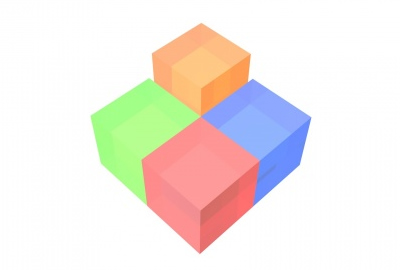
如果您有另外的显示器,您可以将其连接到您的笔记本电脑以延长使用时间。但是,默认情况下,主显示器和辅显示器在Windows 10上显示相同的内容。想在电脑上外接显示器,默认是同步显示,那么如何做到不同步呢?那么下面就跟一起看看吧。
操作步骤:
1、首先要将外接显示器接好,然后在桌面空白处右键找到显示设置,然后单击它。
2、在弹出的界面里找到显示菜单。
3、选中后,会在右侧看到如下画面,找到多显示器选项。
4、选择下图所示选项,扩展该显示器。
5、选择自己的电脑为主显示器默认为1。
6、在下图所示处打钩,使之成为主显示器。
7、ok设置完成了,一下为成功状态。
相关内容

windows10中怎么设置键盘的灵敏度?设置键盘的灵
windows10中怎么设置键盘的灵敏度?设置键盘的灵敏度的方法,灵...

windows11怎么设置默认输入法?win11默认输入法设
windows11怎么设置默认输入法?win11默认输入法设置的方法,默认...

windows11系统怎样设置更改密码?windows11系统设
windows11系统怎样设置更改密码?windows11系统设置更改密码的...

windows10鼠标滑轮灵敏度怎么设置?windows10系统
windows10鼠标滑轮灵敏度怎么设置?windows10系统设置滑轮灵敏...

windows10省电模式怎么设置?windows10设置省电模
windows10省电模式怎么设置?windows10设置省电模式的方法,设置...

windows10怎么显示照片备注?windows10系统显示照
windows10怎么显示照片备注?windows10系统显示照片备注的方法...

windows10怎么禁用关机键?windows10设置关机键失
windows10怎么禁用关机键?windows10设置关机键失效的教程,关机...

windows10怎么设置禁止远程访问修改注册表?
windows10怎么设置禁止远程访问修改注册表?,远程访问,设置,窗...

windows10怎么设置系统审核事件?
windows10怎么设置系统审核事件?,审核,事件,设置,系统,策略,属...

windows10打印机共享不显示怎么办?win10打印机共
windows10打印机共享不显示怎么办?win10打印机共享不显示解决...

windows10系统怎么显示器自动关闭时间?
windows10系统怎么显示器自动关闭时间?,显示器,系统,选项,操作...

windows10如何显示多时区时钟?windows10系统同时
windows10如何显示多时区时钟?windows10系统同时显示多国时间...

windows10桌面图标间距怎么设置?windows10系统桌
windows10桌面图标间距怎么设置?windows10系统桌面图标距离设...

windows10系统更新后开始界面变成了红色怎么办?
windows10系统更新后开始界面变成了红色怎么办?,更新,界面,红...

windows10怎么设置鼠标光标的样式?
windows10怎么设置鼠标光标的样式?,鼠标光标,设置,操作电脑,选...



